Így engedélyezheti a drag-n-drop funkciót a tálcán a Windows 11 build 25211 rendszerben
A 25211-es Fejlesztői csatorna builddel a Microsoft újra bevezette az ikonok húzásával a tálcán lévő tálcán való áthúzását. Ez az újdonság azonban nem mindenki számára elérhető. A vállalat fokozatosan vezeti be, kezdve a felhasználók egy kis csoportjával. Szerencsére ez a funkció manuálisan egyszerűen aktiválható.
Reklám
A Windows 11 új tálcával érkezik, amely már nem tartalmazza a legtöbb klasszikus funkciót. A felhasználó nem módosíthatja a képernyőn megjelenő pozícióját, nem tilthatja le az ikonok csoportosítását, és nem engedélyezheti a szöveges címkéket a futó alkalmazásokhoz. Még a helyi menüje is leegyszerűsödött, és csak egy "Beállítások" elemet tartalmaz.
A Microsoft lassan helyreállítja a tálca hiányzó funkcióit, és új, modern funkciókat is hozzáad. A fejlesztői csatorna összeállítások új, táblagépre optimalizált tálcát és továbbfejlesztett modulokat tartalmaznak. Végül a 25211-es buildtől kezdve ismét a tálca helyi menüjét tartalmazza a feladatkezelő bejegyzést.
A Microsoft ebben a buildben is hozzáadta a tálcaikonok áthúzással történő átrendezésének lehetőségét. Ez a funkció nincs a táblagépre optimalizált tálcához kötve, az alapértelmezett felhasználói felület módban működik.
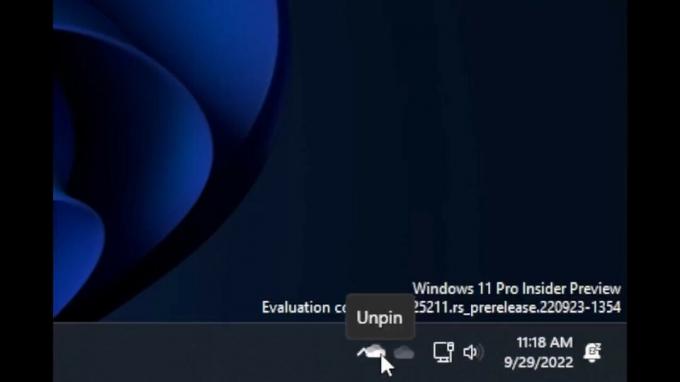
Alapértelmezés szerint csak a felhasználók egy kis csoportja számára érhető el, de bárki engedélyezheti a nyílt forráskódú ViveTool alkalmazás segítségével. Itt van, hogyan.
A tálcaikonok drag-n-drop engedélyezése a Windows 11 build 25211 verziójában
- Töltse le a ViveTool-t innen ezen a GitHub oldalon és bontsa ki a c:\vivetool mappát.
- nyomja meg Győzelem + x és válassza ki Terminál (adminisztrátor) emelt konzol kinyitásához.
- A PowerShellben vagy a Parancssorban futtassa a következő parancsot:
c:\vivetool\vivetool /enable /id: 38764045 - Indítsa újra a Windows 11-et a változtatás alkalmazásához.
Kész vagy.
Most próbálja meg mozgatni a tálcaikonokat. A tálcának most már támogatnia kell ezt a funkciót.
Később a következő paranccsal letilthatja ezt a funkciót:
c:\vivetool\vivetool /letiltása /id: 38764045
Ne felejtse el futtatni egy emelt terminálból vagy parancssorból.
Jó látni, hogy a Microsoft továbbra is fejleszti a Windows 11 tálcáját, és visszaállítja azokat a funkciókat, amelyeket elveszített a Windows 10 rendszerből. Remélhetőleg végül képes lesz az alkalmazások csoportosítására és a szöveges címkéik megjelenítésére.
@-n keresztülPhantomOfEarth
Ha tetszett a cikk, kérjük, ossza meg az alábbi gombok segítségével. Tőled nem vesz el sokat, de segít nekünk a növekedésben. Köszönet a támogatásodért!
Reklám



